Configuration Manager のサポート センター
Configuration Manager (現在のブランチ) に適用
後で分析するために、クライアントのトラブルシューティング、リアルタイムログの表示、または Configuration Manager クライアント コンピューターの状態のキャプチャにサポート センターを使用します。 サポート センターは、多くの管理者トラブルシューティング ツールを組み合わせる単一のツールです。
概要
サポート センターは、Configuration Manager クライアント コンピューターのトラブルシューティング時の課題とフラストレーションを軽減することを目的としています。 以前は、サポートを使用して Configuration Manager クライアントの問題に対処する場合は、問題のトラブルシューティングに役立つログ ファイルやその他の情報を手動で収集する必要があります。 重要なログ ファイルを誤って忘れてしまうのは簡単で、作業しているユーザーやサポート担当者にとって頭痛の種になりました。
サポート センターを使用して、サポート エクスペリエンスを合理化します。 これにより、次のことができます。
Configuration Manager クライアント ログ ファイルを含むトラブルシューティング バンドル (.zip ファイル) を作成します。 その後、サポート担当者に送信する 1 つのファイルがあります。
Configuration Manager クライアント ログ ファイル、証明書、レジストリ設定、デバッグ ダンプ、クライアント ポリシーを表示します。
インベントリのリアルタイム診断 (ContentSpy の置き換え)、ポリシー (PolicySpy の置き換え)、およびクライアント キャッシュ。
バージョン 2103 以降、サポート センターは次のツールに分割されています。
サポート センター クライアント データ コレクター: デバイスからデータを収集して、サポート センター ビューアーに表示します。 この個別のツールには、 選択したデータを収集するための既存のサポート センター アクションが含まれます。
サポート センター クライアント ツール: 選択したデータの収集を除く、他のサポート センターのトラブルシューティング機能。
次のツールは引き続きサポート センターの一部です。
- サポート センター ビューアー
- サポート センターの OneTrace
- サポート センターのログ ファイル ビューアー
サポート センター ビューアー
サポート センターには、サポート センターを使用して作成したファイルのバンドルを開くために担当者が使用するツールであるサポート センター ビューアーが含まれています。 サポート センターのデータ コレクターは、ローカルまたはリモートの Configuration Manager クライアントから診断ログを収集してパッケージします。 データ コレクター バンドルを表示するには、ビューアー アプリケーションを使用します。
サポート センターのログ ファイル ビューアー
サポート センターには、最新のログ ビューアーが含まれています。 このツールは CMTrace を置き換え、タブとドッキング可能なウィンドウをサポートするカスタマイズ可能なインターフェイスを提供します。 表示層が高速で、数秒で大きなログ ファイルを読み込むことができます。
サポート センターの OneTrace
OneTrace は、サポート センターを備えた新しいログ ビューアーです。 CMTrace と同様に機能し、機能強化が行われました。 詳細については、「 サポート センター OneTrace」を参照してください。
PowerShell コマンドレット
サポート センターには、PowerShell コマンドレットも含まれています。 これらのコマンドレットを使用して、別の Configuration Manager クライアントへのリモート接続を作成し、データ収集オプションを構成し、データ収集を開始します。 これらのコマンドレットは、 ConfigMgrSupportCenter.PS という名前の別の PowerShell モジュールにあります。 サポート センターをインストールした後、次のコマンドを使用してこのモジュールをインポートします。
Import-Module "C:\Program Files (x86)\Configuration Manager Support Center\ConfigMgrSupportCenter.PS.psd1"
前提条件
サポート センターをインストールするサーバーまたはクライアント コンピューターに、次のコンポーネントをインストールします。
Configuration Manager でサポートされている Windows OS バージョン。 詳細については、「クライアントで サポートされている OS バージョン」を参照してください。 サポート センターでは、モバイル デバイスまたは macOS はサポートされていません。
バージョン 2107 以降では、すべてのサイトおよびクライアント コンポーネントに .NET バージョン 4.6.2 が必要であり、バージョン 4.8 が推奨されます。 詳細については、「 サイトとサイト システムの前提条件」を参照してください。 バージョン 2103 以前では、このツールには .NET 4.5.2 以降が必要です。
インストール
サイト サーバーのサポート センター インストーラーは、次のパスで見つけます: cd.latest\SMSSETUP\Tools\SupportCenter\SupportCenterInstaller.msi。
インストールした後、 Microsoft Endpoint Manager グループの [スタート] メニューで次の項目を見つけます。
- サポート センター クライアント データ コレクター (バージョン 2103 以降)
- サポート センター クライアント ツール (バージョン 2103 以降)
- サポート センター (バージョン 2010 以前)
- サポート センターのログ ファイル ビューアー
- サポート センターの OneTrace
- サポート センター ビューアー
バージョン 2103 以降、サポート センターの [スタート] メニュー グループには、次の 5 つのツールが含まれています。
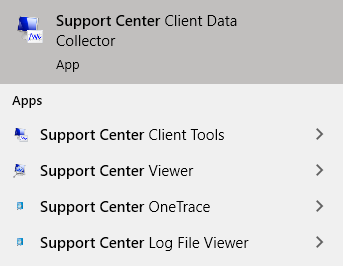
ヒント
サポート センターをインストールするときは、ツールを個別にインストールできます。 OneTrace ログ ビューアーのみをインストールするには、サポート センター インストーラーを使用するときに [詳細設定] オプションを使用します。
ADDLOCAL プロパティを使用することもできます。たとえば、supportcenterinstaller.msi ADDLOCAL=OneTraceApplication
コマンド ライン オプション
バージョン 2111 以降では、次の新しいコマンド ライン オプションがサポート センター データ コレクターとクライアント ツールに追加されました。
| オプション | 説明 | ユース ケース |
|---|---|---|
-l |
昇格なしで現在のユーザーとして起動するように指定します |
-lを使用する場合、昇格は要求されません。ローカル接続は無効-l、-mと-pからのみ使用できます。
-lなしで-mや-pを使用する場合、昇格は引き続き要求されます。 |
-m <machinename> |
マシン名の指定を許可します |
-m <machinename>を使用する場合は、統合認証を使用して指定されたマシン名に接続しようとします (-pが使用されていない限り) |
-p |
統合認証を無効にします |
-pを使用すると、クライアント ツールを開いたときに接続画面が起動します。
-mで使用すると、マシン名に指定した値が事前に設定されます |
--help |
ヘルプを表示する |
注:
-m <machinename>を使用する場合、接続を行うアカウントは、データを収集するためにターゲット コンピューターの管理者アクセス権を必要とします。
既知の問題
リモート接続には、ユーザー名の一部としてコンピューター名またはドメインを含める必要があります
サポート センターからリモート クライアントに接続する場合は、接続を確立するときに、ユーザー アカウントのコンピューター名またはドメイン名を指定する必要があります。 短縮形のコンピューター名またはドメイン名 ( .\administratorなど) を使用する場合、接続は成功しますが、サポート センターはクライアントからデータを収集しません。
この問題を回避するには、次のユーザー名の形式を使用してリモート クライアントに接続します。
ComputerName\UserNameDomainName\UserName
リモート クライアントへのスクリプト化されたサーバー メッセージ ブロック接続では、削除が必要になる場合があります
New-CMMachineConnection PowerShell コマンドレットを使用してリモート クライアントに接続する場合、サポート センターは各リモート クライアントへのサーバー メッセージ ブロック (SMB) 接続を作成します。 データ収集を完了すると、これらの接続が保持されます。 Windows のリモート接続の最大数を超えないようにするには、 net use コマンドを使用して、現在アクティブなリモート接続のセットを確認します。 次のコマンドを使用して、不要な接続を無効にします。
net use <connection_name> /d ここで、 <connection_name> はリモート接続の名前です。